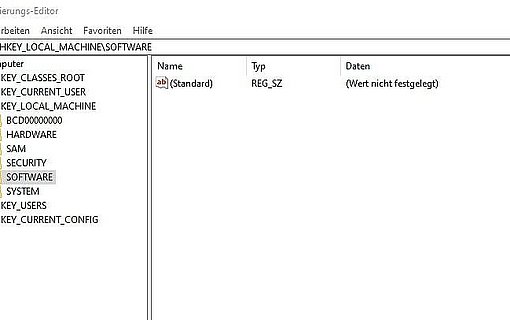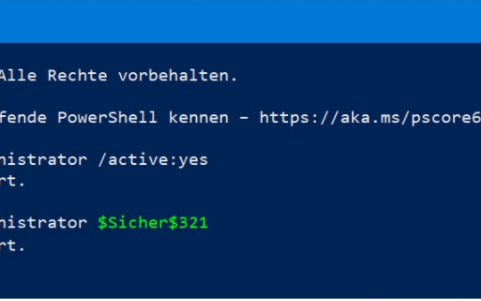
Die Zukunft der Kommandozeile: PowerShell ISE in Windows 10
Windows 10 liefert mit der PowerShell ISE (Integrated Scripting Environment) eine leistungsstarke und erweiterte Kommando-Shell (wörtlich „Muschel“), deren Bedienung mit einer einfachen grafischen Benutzeroberfläche zeitgemäß vereinfacht wurde. Mit der PowerShell, einer Weiterentwicklung der klassischen Kommandozeile und des alten Windows Scripting Host, ist es nun komfortabler möglich, ganze Befehlsskripte zu erstellen, zu editieren, zu speichern und auszuführen.
Den Aufruf der „PowerShell ISE“ mit der neuen Grafikoberfläche führen Sie direkt aus dem Windows-Startmenü durch, alternativ können Sie PowerShell ISE auch über die Suchen-Funktion (Lupensymbol) öffnen. Die PowerShell bietet auf den ersten Blick eine Kommandozeile wie der klassische Windows-Kommandointerpreter. Die PowerShell kann aber sehr viel mehr als die einfache Kommandozeile. Beispielsweise können gezielt Prozesse beendet werden, die mehr als eine bestimmte Menge Arbeitsspeicher benötigen. Hinzu kommen viele Operationsmöglichkeiten an Verzeichnissen und Dateien, Registry-Zugriffen und der Netzwerk-Verwaltung.
Die PowerShell bietet viele Verbesserungen und eine leichtere Arbeit gegenüber dem veralteten Windows-Kommandointerpreter. Nach dem Start der PowerShell können Sie eine Vielzahl von Befehlen einsetzen, mit denen sich prinzipiell Windows komplett steuern ließe. Alle Befehle, die Ihnen zur Verfügung stehen, zeigt Ihnen die PowerShell ISE standardmäßig am rechten Bildrand an. Ist das nicht der Fall, blenden Sie die Befehlsliste ein mittels "Ansicht > Befehls-Add-On anzeigen". Eine guter Einstieg ist auch der Befehl help, der Ihnen einige grundlegende Befehls- und Syntaxhilfen zeigt. Mit dem Befehl Exit schließen Sie das Fenster der PowerShell.
Die eigentliche Stärke der PowerShell ist ihre Skriptfähigkeit, Sie können also mehrere Befehle in Form eines kleinen Programms zusammenfassen oder entsprechende von anderen Anbietern erstellte Skripte herunterladen und ausführen. Um dieses komfortabel und „Windows-like“ zu ermöglichen, ist die PowerShell ab Windows 7 mit der grafischen Entwicklungsumgebung PowerShell ISE erweitert worden, die unter anderem Autovervollständigen von Befehlen, eine praktische farbliche Syntaxkennzeichnung und zur Fehlersuche einen Skript-Debugger enthält. Parameter eines Befehls können auch nacheinander einzeln eingegeben werden und bei Fehlern helfen Ihnen farbige Hilfetexte weiter. Probieren Sie das doch einfach mal z.B. anhand des Befehls copy aus.
Die Möglichkeiten der Windows PowerShell zur Windows-Steuerung, Automatisierung und Fehlerbehebung sind also erheblich, allerdings aufgrund der kommandoorientierten Eingabe und der dabei nötigen Syntax richtet sich der Einsatz eher an Profis und fortgeschrittene Anwender, die bereit sind, ein wenig Zeit in das Lernen der Skriptsprache zu investieren.
Tipp: Deutschsprachige Informationen zur Skripterstellung mit der Windows PowerShell bietet Microsoft an diesem Technet-Direktlink.